1、使用:sudo passwd root设置root的密码,如下图所示:

2、使用su root来测试是否可以进入root用户,如果出现#说明已经设置root用户的密码成功,如下图所示:
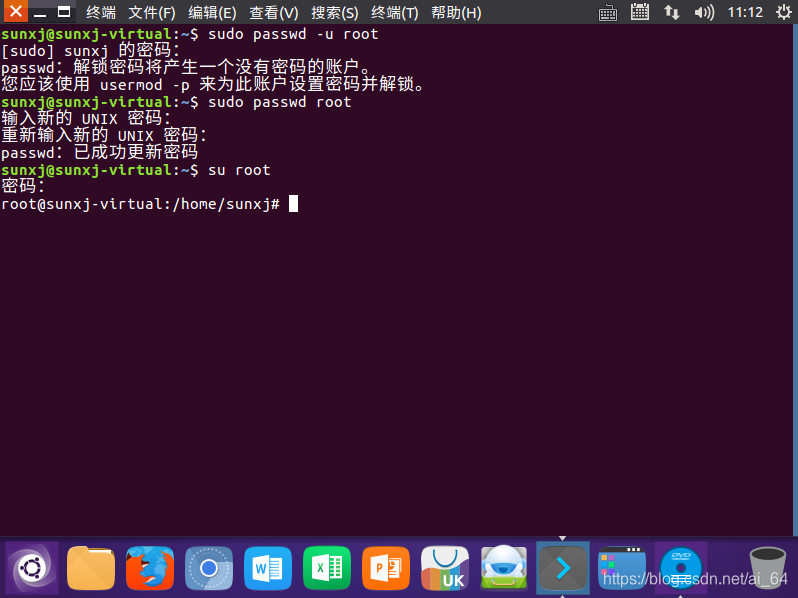
3、进入到/usr/share/lightdm/lightdm.conf.d/目录,使用gedit 50-unity-greeter.conf &命令打开50-unity-greeter.conf 文件,如下图所示:
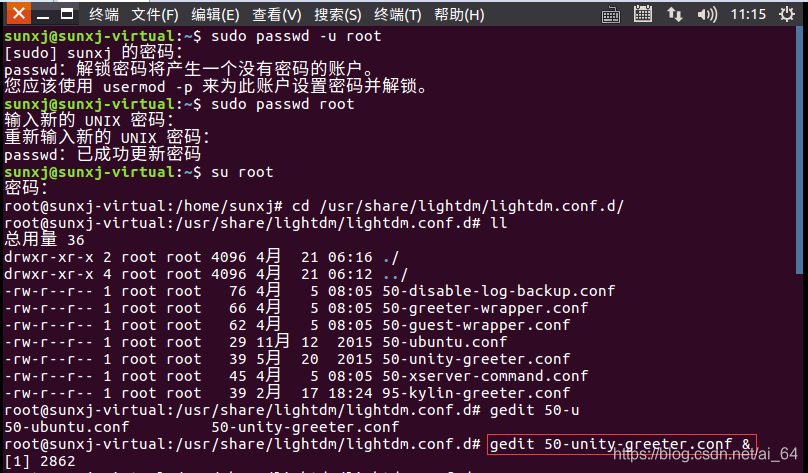
4、在打开文件中添加如下信息,来设置登录时可以选择用户登录,如下图所示:
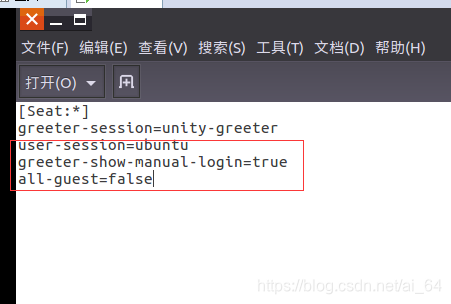
user-session=ubuntu
greeter-show-manual-login=true
all-guest=false
5、重启系统,即可出现输入用户名信息,如下图所示:
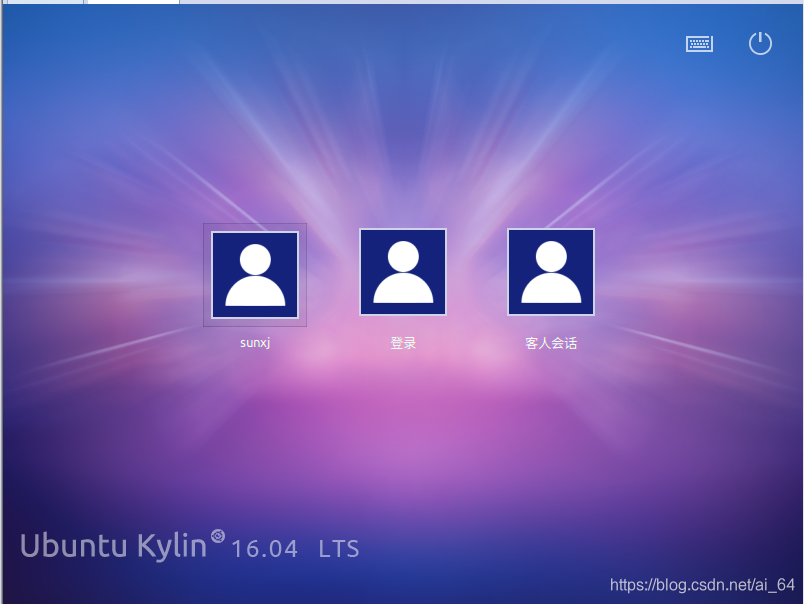
6、输入root用户名和密码,如下图所示:
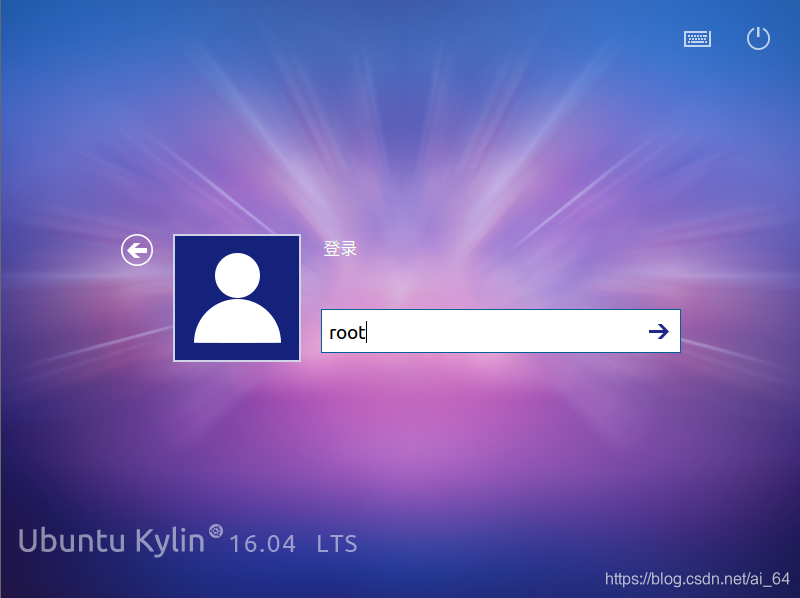
7、此时会出现:读取/root/.profile时发现错误,对话框,如下图所示:
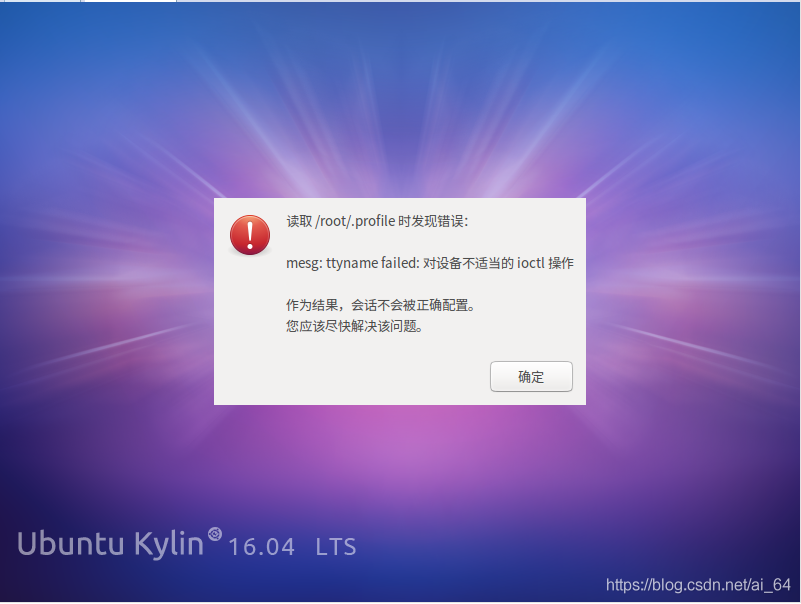
8、点击确定按钮,进入系统,使用vi /root/.profile命令修改文件,找到mesg n,修改为:tty -s && mesg n,如下图所示:
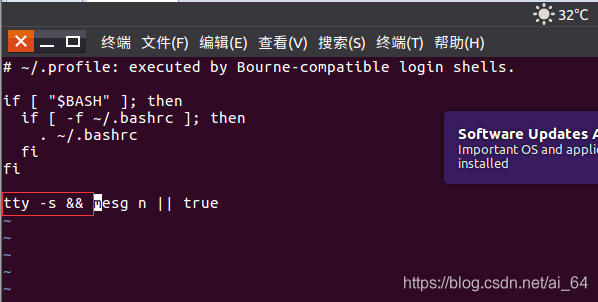
9、保存退出,然后重启系统即可。
10、先确保系统已经安装了ssh服务,
若没安装先安装:sudo apt-get install openssh-server
【若需要配静态ip上网,修改/etc/network ,然后service networking restart】
启动服务:sudo service ssh start
11、测试服务是否已经开启:sudo ps -e | grep ssh
12、修改配置文件:
sudo vi /etc/ssh/sshd_config
PermitRootLogin prohibit-password
改为
PermitRootLogin yes
13、重启服务:sudo service ssh restart
14、使用winscp连接 填入用户名密码即可连接上。